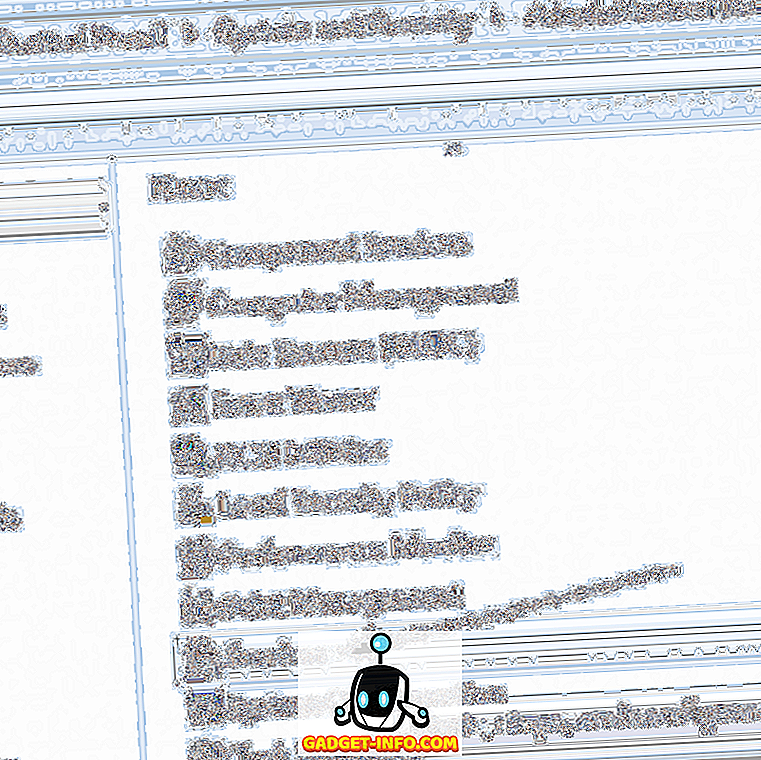Jei naudojate vietinę paskyrą, kad galėtumėte prisijungti prie „Windows 10“, tai tikriausiai yra gera idėja sukurti slaptažodžio nustatymo diską, jei kada nors pamiršote dabartinį slaptažodį. Jums reikia 5 min. Laiko ir atsarginės USB atmintinės. Beveik kiekvienas turi keletą iš šių mažų USB lazdų, kurias gaunate renginiuose ar dovanose iš bankų, kuriuose yra aplink ir tt, todėl vieną iš jų naudokite gerai.
Verta pažymėti, kad negalite sukurti slaptažodžio nustatymo disko, jei prisijungiate prie „Windows“ naudodami „Microsoft“ paskyrą. Tokia prasmė taip pat prasminga, nes ji yra internetinė sąskaita, ir jūs galite iš naujo nustatyti šį slaptažodį, apsilankę „Microsoft“ svetainėje.
Vienas kitas dalykas, kurį reikia prisiminti, yra tas, kad kiekvienas gali naudoti slaptažodžio nustatymo diską, kad iš naujo nustatytumėte slaptažodį, todėl būkite labai atsargūs, kaip jį pažymėjote ir kur jį laikote. Jei jis patenka į neteisingas rankas, jie gali užrakinti jus iš savo kompiuterio.
Kurti „Password Reset Disk Windows“ 10
Norėdami pradėti, atidarykite Valdymo skydą ir spustelėkite Vartotojo abonementai . Kairėje turi būti rodoma parinktis „ Sukurti slaptažodžio nustatymo diską“ . Jei ši parinktis nepasiekiama, prisijungti prie „Windows“ nenaudojate vietinės paskyros.

Įsitikinkite, kad USB diskas jau prijungtas prie kompiuterio, kitaip gausite klaidos pranešimą. Taip bus paleistas Pamiršote slaptažodį vedlys .

Spustelėkite Pirmyn ir pasirinkite USB diską, kurį norite naudoti slaptažodžio raktų diskui.

Spustelėkite Pirmyn ir prieš tęsdami turėsite įvesti dabartinį „Windows“ slaptažodį.

Kitame ekrane bus sukurtas atstatymo diskas ir rodoma žalia juosta. Tai turėtų užtrukti tik kelias sekundes, kol pasieksite 100%, po to spustelėsite Next.

Tai tiesiog disko kūrimui. Spustelėkite Baigti ir dabar turite „Windows 10“ slaptažodžio nustatymo diską. Taip pat parodysiu, kaip ją naudoti, kad iš naujo nustatytumėte slaptažodį.
Naudokite „Password Reset Disk“
Tai taip pat paprasta naudoti slaptažodžio nustatymo diską, kaip jį sukurti. Kai esate „Windows“ prisijungimo ekrane ir įvedate neteisingą slaptažodį, pamatysite parinktį iš naujo nustatyti slaptažodį.

Paspaudę ant to atsiras slaptažodžio atstatymo vedlys . Jei norite tęsti, spustelėkite Pirmyn.

Vėlgi turite prijungti USB diską prie kompiuterio ir pasirinkti jį iš sąrašo.

Jei viskas eina, turėtumėte patekti į ekraną, kuriame galite įvesti naują slaptažodį ir slaptažodžio užuominą.

Spustelėkite Pirmyn, ir gausite patvirtinimą, kad jūsų slaptažodis atkurtas. Dabar turėtumėte turėti galimybę prisijungti prie „Windows“ naudodami naują slaptažodį! Vėlgi, įsitikinkite, kad USB diskas saugus kažkur saugiai ir nenaudokite nieko kito. Jei turite klausimų, galite komentuoti. Mėgautis!